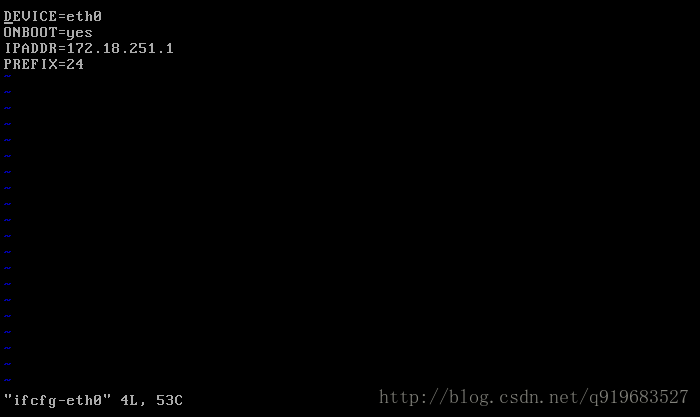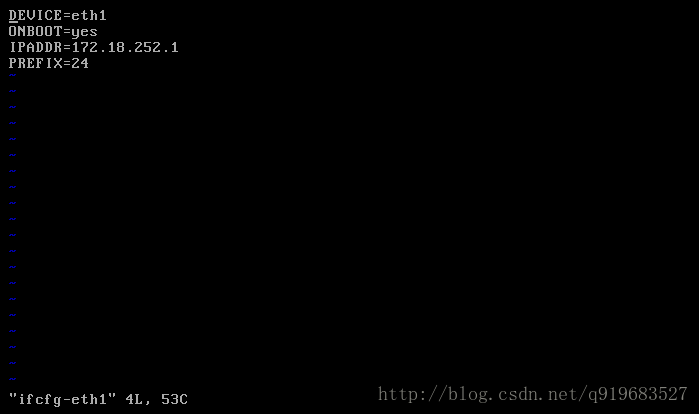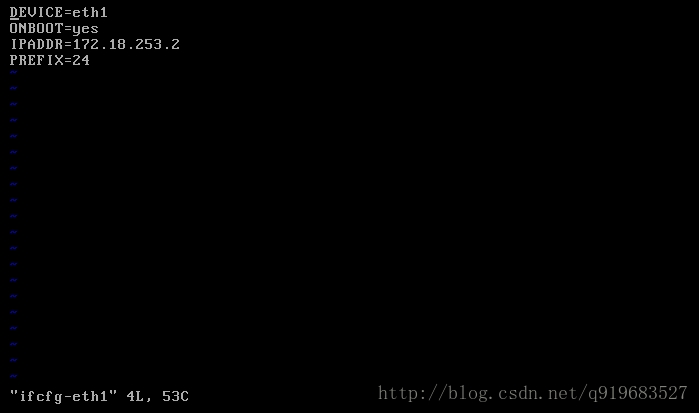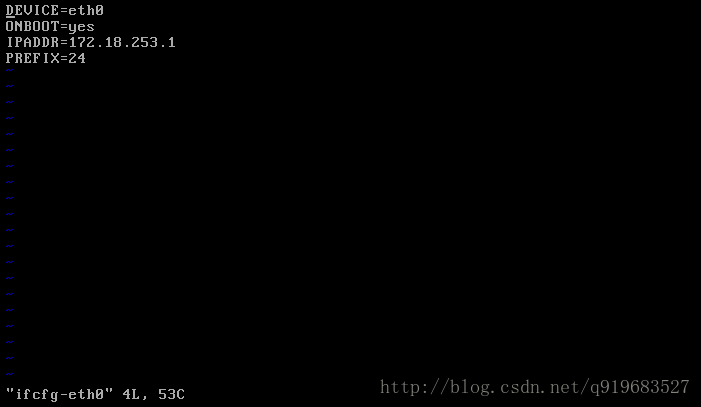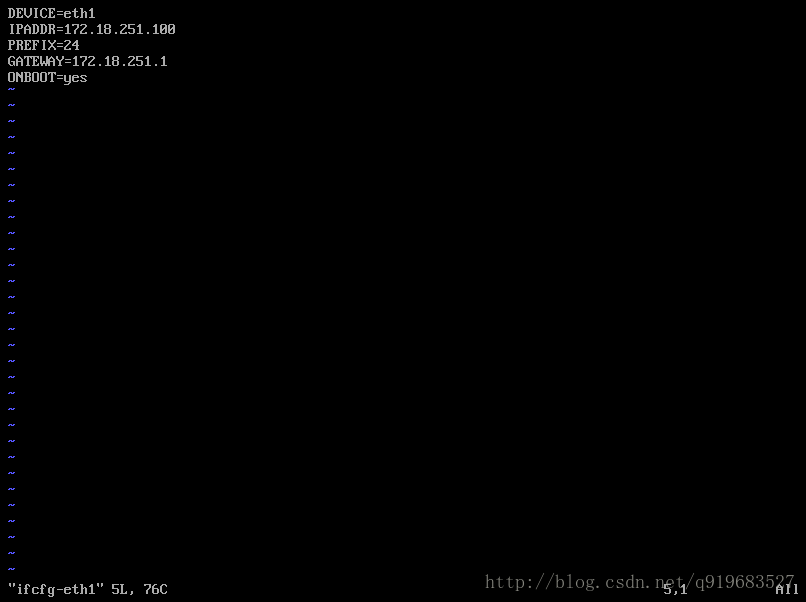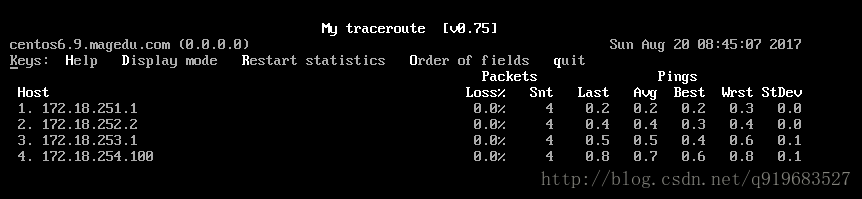Linux模拟三路由实验
前言简介
熟悉网络,熟悉路由的实际工作方式,更深刻的理解网络的概念。
需要,与命名
现用三台CentOS6.9系统的服务器,模拟三台路由器.
另用CentOS6.9与CentOS7.3一台,模拟两台用户服务器.
为方便实验。两台用户服务器,6.9和7.3的两台服务器称呼为:A和B机器。
三台模拟路由器的6.9的服务器,称呼为R1,R2,R3.
简示图
为了更加直观的表示实验的过程,我画了下面的简示图。
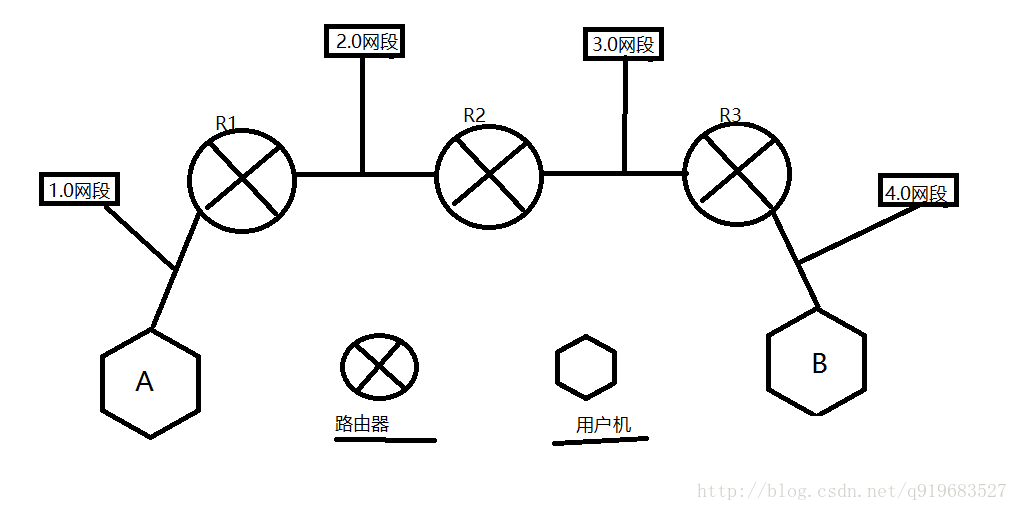
(随手画的,不好看轻喷…)
实验
配置准备
首先为了实验的方便,与不被其他因素干扰,我准备的R1;R2;R3,这三台机器
都是新的最小化安装的,避免了其他状况,A;B两台客户机就是平时使用的两台
机器,不做特殊要求。A-R1-R2-R3-B,这五台机器依次相连,把网络分为了四段。
所以对R1,R2,R3,这三台机器分别分别配置两块网卡。
为了方便识别,对网卡编号P1,P2,P3,P4,P5,P6.
图示:
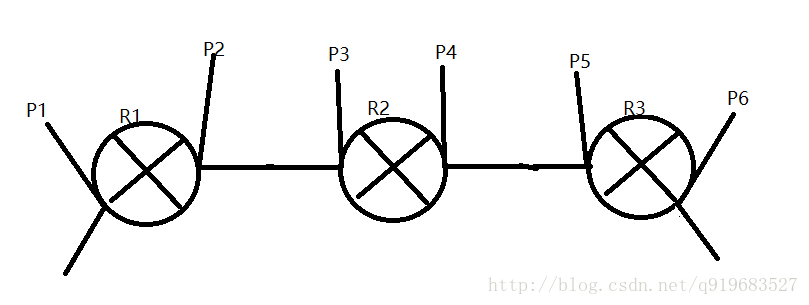
在配置网卡时,选择自定义网络连接。总共分了四个网段,
P1选择VMnet11
P2选择VMnet12
P3选择VMnet12
p4选择VMnet13
P5选择VMnet13
P6选择VMnet14
检查网络配置
注意:现在把所有机器都可以打开了,开机后先检查R1R2R3的MAC地址是否与其他的冲突,如果冲突,关机在VM上面修改生成新的MAC地址,开机看网络能否起来,如若依然不能起来,网卡名显示不正常,可以修改配置文件/etc/udev/rules.d/70-persistent-net.rules.删掉不要的网卡,其他的把MAC地址与名字都对应好。(如下代码块)
[ root@centos6 ~ ]# vim /etc/udev/rules.d/70-persistent-net.rules
# This file was automatically generated by the /lib/udev/write_net_rules
# program, run by the persistent-net-generator.rules rules file.
#
# You can modify it, as long as you keep each rule on a single
# line, and change only the value of the NAME= key.
# PCI device 0x8086:0x100f (e1000)
SUBSYSTEM=="net", ACTION=="add", DRIVERS=="?*", ATTR{address}=="00:0c:29:3b:c7:e2", ATTR{type}=="1", KERNEL=="eth*", NAME="eth0"设置服务器网卡IP
注意:给各个网卡设置IP的时候,我建议直接写入配置文件里,不然很容易IP就掉了…(因为是最小化安装的系统,没有vim就只能使用vi了…)
下面我就是直接写入配置文件里面了。
(DEVICE;IPADDR;PREFIX是必须要写的。)
P1服务器
- P1网卡,设置IP,设置IP为172.18.251.1/24
vi /etc/sysconfig/network-scrips/ifcfg-eth0
- P2网卡,复制ifcfg-eth0进去修改即可,设置IP为172.18.252.1/24
cp /etc/sysconfig/network-scrips/ifcfg-eth0 /etc/sysconfig/network-scrips/ifcfg-eth1
vi /etc/sysconfig/network-scrips/ifcfg-eth1P2服务器
- P3网卡,设置IP,设置IP为172.18.252.2/24
vi /etc/sysconfig/network-scrips/ifcfg-eth0
- P4网卡,复制ifcfg-eth0进去修改即可,设置IP为172.18.253.2/24
cp /etc/sysconfig/network-scrips/ifcfg-eth0 /etc/sysconfig/network-scrips/ifcfg-eth1
vi /etc/sysconfig/network-scrips/ifcfg-eth1(P2的IP也配置好了)
P3服务器
- P5网卡,设置IP,设置IP为172.18.253.1/24
vi /etc/sysconfig/network-scrips/ifcfg-eth0- P6网卡,复制ifcfg-eth0进去修改即可,设置IP为172.18.254.1/24
cp /etc/sysconfig/network-scrips/ifcfg-eth0 /etc/sysconfig/network-scrips/ifcfg-eth1
vi /etc/sysconfig/network-scrips/ifcfg-eth1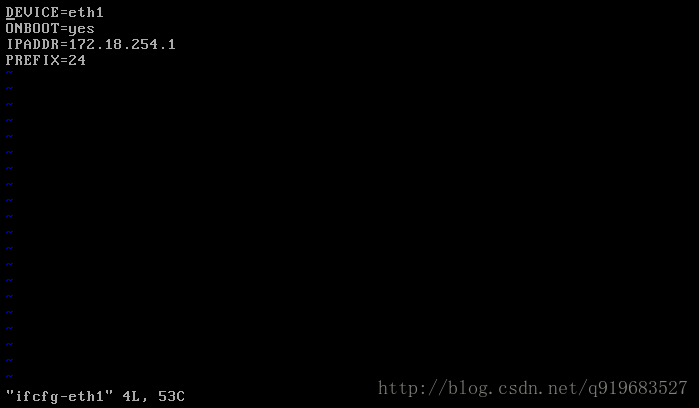
(好了,到这里三个服务器的6个网卡的IP地址都配置好了,记得在每一次配置完网卡后都要重启网卡哦,
CentOS6上面命令是service network restart ,CentOS7上面命令是systemctl restart network)
设置客户机网卡IP
客户机就原来的网卡就好了,当然也是要使用自定义网络的。
这里称呼CentOS6.9的网卡为H1.CentOS7.3的网卡为G1。
H1选择VMnet11
G1选择VMnet14
A客户机
vim /sysconfig/network-scrips/ifcfg-eth1service network restart(重启网卡)B客户机
vim /sysconfig/network-scrips/ifcfg-ens37systemctl restart network(重启网卡)(到这里两个客户机的网卡IP也配置好了)
配置路由表
P1路由表
P2路由表
P3路由表
路由表简化写法
比如P1的路由表两条可以简化成一条:
route add -net default gw 172.18.252.2
P2的路由表两条也可以简化成一条:
route add -net default gw 172.18.253.2
(到这里三个服务器的路由表就都加好了)
开启路由功能
- 要启用R1;R2;R3的路由功能,首先要清除防火墙策略
- 在开启路由转发功能(因为是写在/proc这个伪文件系统下只是内核的映射,千万别重启,是存不住的。)
P1
[ root@YGL ~ ]# iptables -F
[ root@YGL ~ ]# chkconfig iptables off(为了以后的实验我从下次启动开始不在启动防火墙)
[ root@YGL ~ ]# echo 1 > /proc/sys/net/ipv4/ip_forwardP2
[ root@YGL ~ ]# iptables -F
[ root@YGL ~ ]# chkconfig iptables off(为了以后的实验我从下次启动开始不在启动防火墙)
[ root@YGL ~ ]# echo 1 > /proc/sys/net/ipv4/ip_forward
P3
[ root@YGL ~ ]# iptables -F
[ root@YGL ~ ]# chkconfig iptables off(为了以后的实验我从下次启动开始不在启动防火墙)
[ root@YGL ~ ]# echo 1 > /proc/sys/net/ipv4/ip_forward(到这里东西都配置好了,就看结果如何了…)